笔记本电脑连接音响怎么设置 笔记本外接音响设置教程
笔记本电脑连接音响怎么设置,随着人们对音质要求的提高,外接音响已经成为许多人要购买的必备电子产品之一,特别是在家庭娱乐和办公场合,相信大家都希望可以通过笔记本电脑连接外接音响来获得更好的听觉体验。然而对于没有相关经验的人来说,如何进行笔记本电脑外接音响设置却往往是一件困难的事情。在下面的文章中,我们将详细介绍如何设置笔记本电脑连接音响,帮助大家轻松享受高品质的音乐体验。
具体步骤:
1.这里以WIN10为例。首先我们先对笔记本四周的接口查看一下,看看怎么连接音箱会比较方便。音箱一般都需要一个USB接口和3.5MM的单接口。注意看自己的音箱这两个接口的远近,不要离太远,导致接触不良而没有声音。


2.然后我们一般将这两个接口连接好之后,电脑就会跳出Realtek高清晰音频管理器。如果我们是第一次使用的话,它会提示我们将该设备设置为:麦克风、耳机、扬声器、耳麦。我们选择耳机,或者扬声器输出(后者不能够通过音箱直接通电话,只能放出声音)
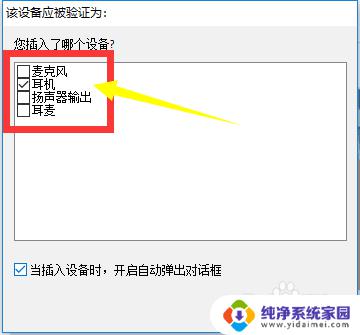
3.但是有时候我们电脑可能不会出现这个,也就是不会自动跳出。这个时候我们可以自己去寻找。首先我们需要打开控制面板。在设置的搜索栏中直接搜索:控制面板
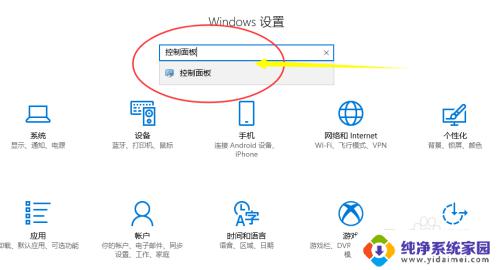
4.第二步,当我们打开控制面板后可能找不到,会是图1的样子。这个时候我们将右上角的图标改为大图标就能够一眼看见这个Realtek高清晰音频管理器设置了。

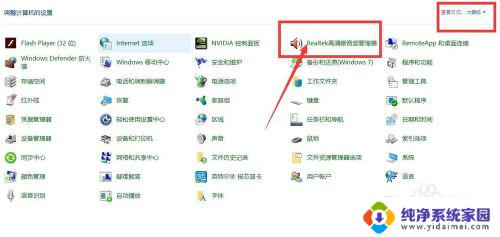
5.我们点击它出来设置之后,还需要再点击一下右边偏上位置的这个图示地方。就能出现之前的设置选项了。
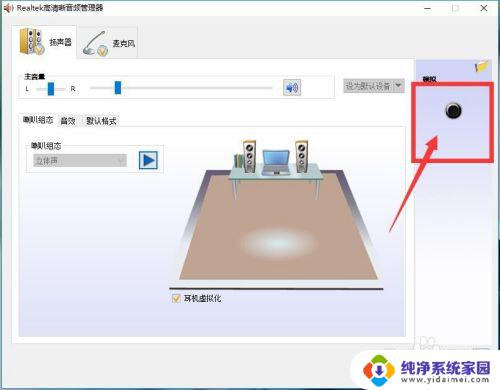
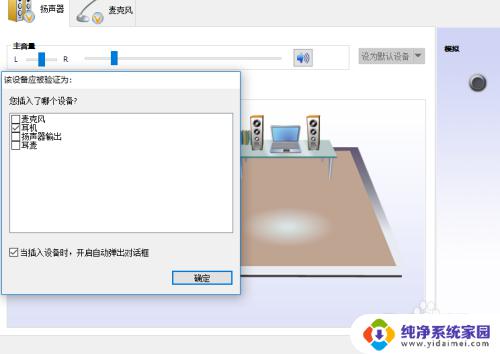
这篇文章介绍了如何设置笔记本电脑连接音响的步骤,如果您遇到相同的问题,可以参考本文中的步骤进行修复,希望这篇文章能对您有所帮助。
笔记本电脑连接音响怎么设置 笔记本外接音响设置教程相关教程
- 笔记本怎么连接蓝牙音响 笔记本电脑蓝牙音箱连接教程
- 笔记本外接音响没有声音怎么设置 电脑连接音响没有声音怎么排除故障
- 笔记本电脑可以接蓝牙音响吗 笔记本如何设置蓝牙音箱
- 笔记本怎么连接键盘 笔记本连接外置键盘设置教程
- 笔记本电脑连接有线音响 笔记本电脑如何接入音箱
- 笔记本电脑连接音响蓝牙 如何在笔记本上连接蓝牙音箱
- 笔记本通过usb连接音响 笔记本电脑如何通过蓝牙连接音箱
- 笔记本电脑能连音响吗 笔记本电脑如何与音箱连接
- 笔记本电脑能连蓝牙音响吗 如何在笔记本上连接蓝牙音箱
- 笔记本电脑接外接键盘 笔记本如何连接外置键盘并设置
- 笔记本开机按f1才能开机 电脑每次启动都要按F1怎么解决
- 电脑打印机怎么设置默认打印机 怎么在电脑上设置默认打印机
- windows取消pin登录 如何关闭Windows 10开机PIN码
- 刚刚删除的应用怎么恢复 安卓手机卸载应用后怎么恢复
- word用户名怎么改 Word用户名怎么改
- 电脑宽带错误651是怎么回事 宽带连接出现651错误怎么办